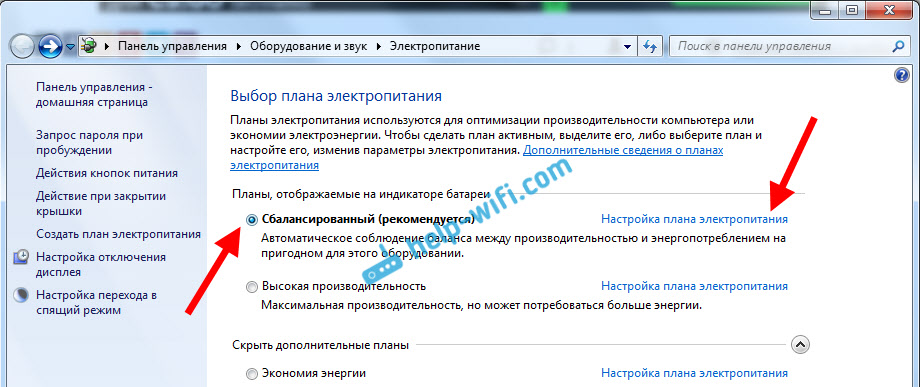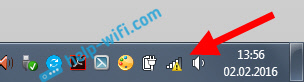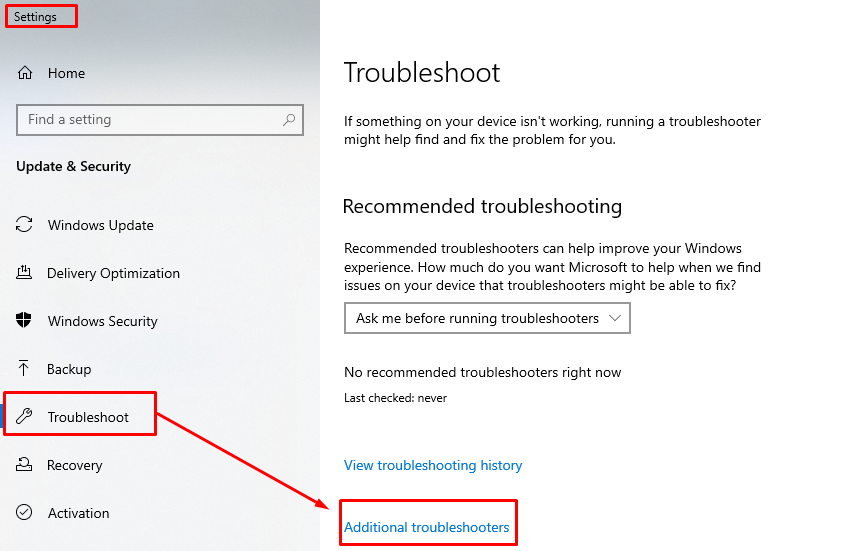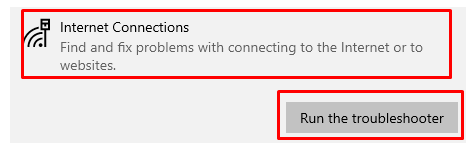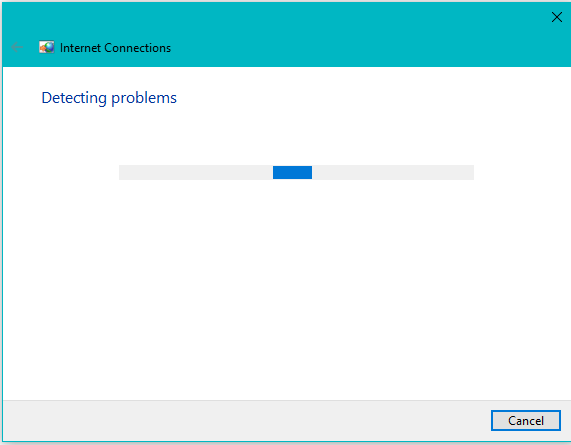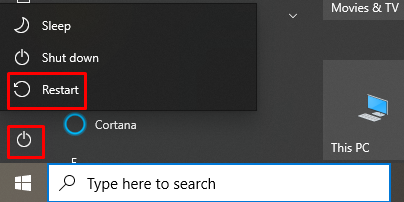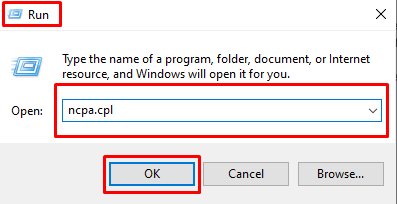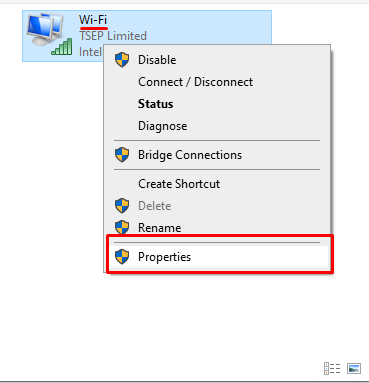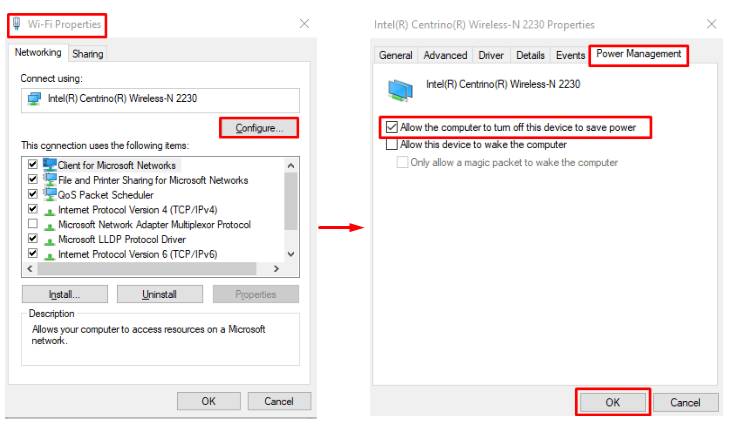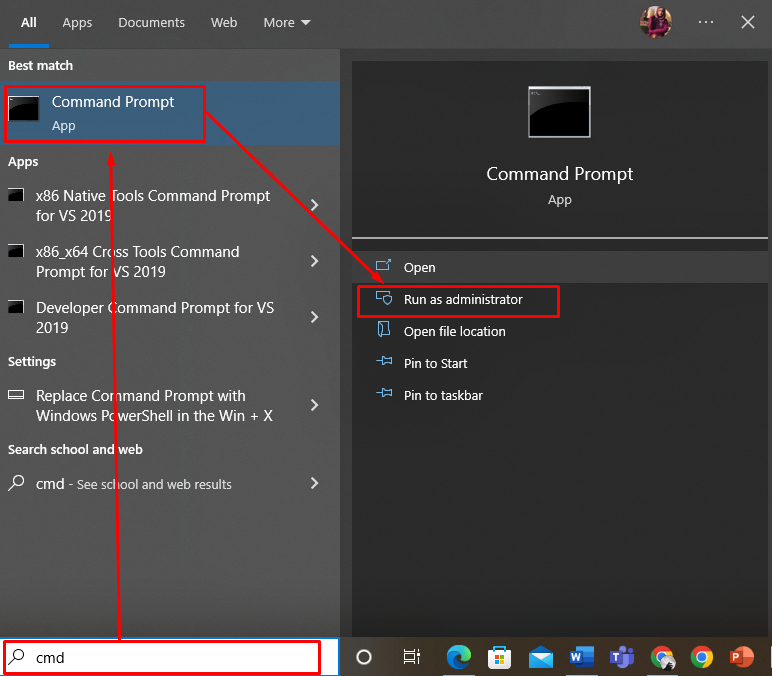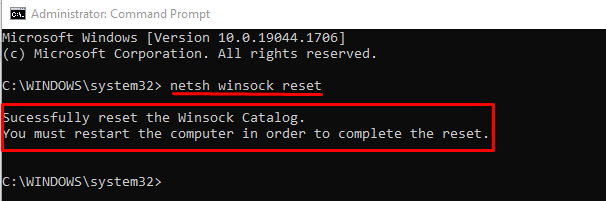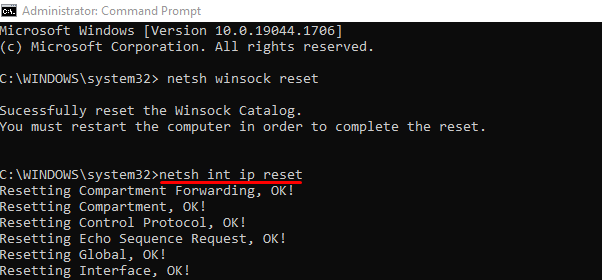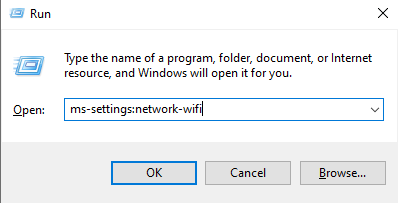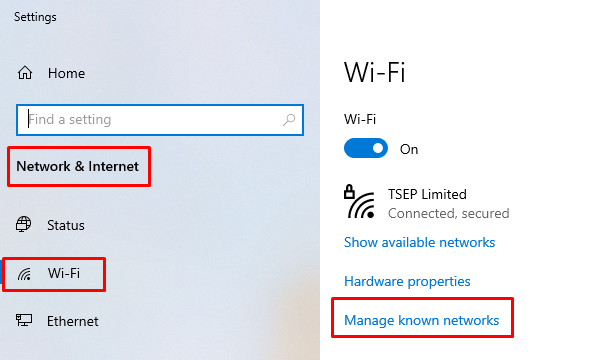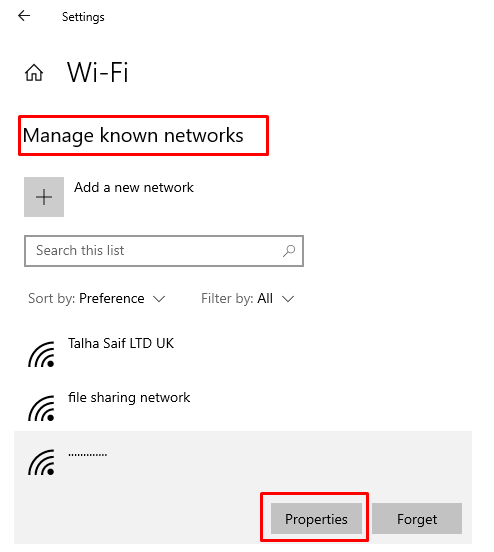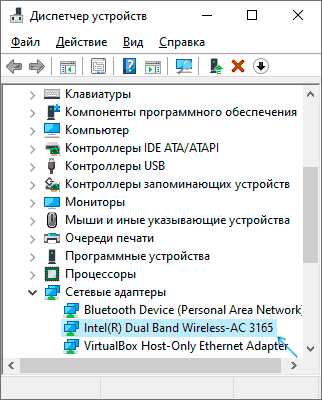Очень часто бывают случаи, когда Wi-Fi на ноутбуке сам отключается. Сейчас мы разберемся, почему пропадает интернет по Wi-Fi, и как решить эту проблему. Если вы зашли на эту страничку, то у вас скорее всего уже возникла такая проблема. Подключаем свой ноутбук к Wi-Fi, интернет работает, но иногда сам пропадает. Тут один важный момент: Wi-Fi не отключается совсем, а просто переходит в статус «Без доступа к интернету», или «Ограниченно» (и появляется желтый восклицательный значок). Ну и интернет не работает. Хотя, бывают случаи, когда компьютер полностью отключается от беспроводной сети. Такая проблема не редкость на Windows 7, Windows 8, и Windows 10. Так что не важно, какая операционная система установлена на вашем ноутбуке.
Как правило, пропадает подключение к Wi-Fi периодически, либо же после выхода из спящего режима. Бывают случаи, когда интернет перестает работать на несколько секунд, а затем снова появляется. В любом случае, это создает множество неудобств. Приходится ждать, перезагружать ноутбук, обрываются загрузки файлов, просмотр фильмов и т. д.
Важный момент! Мы рассмотрим решения, когда интернет отключается только на одном ноутбуке. То есть, остальные устройства, которые подключены к вашему роутеру продолжают нормально работать. Если же интернет пропадает на всех устройствах, как по Wi-Fi, так и по кабелю, то это уже проблема в Wi-Fi роутере, или какие-то неполадки у интернет-провайдера.
Если же у вас проблема наблюдается только на одном компьютере, то сейчас мы попробуем ее решить.
Почему пропадает Wi-Fi соединение на ноутбуке?
Основные причины разрыва соединения с роутером:
- Помехи на канале, на котором работает ваша Wi-Fi сеть. Или, слабый сигнал беспроводной сети.
- Отключение Wi-F адаптера для экономии энергии (Wi-Fi пропадает при выходе из спящего режима)
- Нестабильная работа драйвера Wi-Fi адаптера.
- Проблемы в работе роутера
Показывать я буду на примере Windows 7. Если у вас Windows 8.1, или Windows 10 и так же пропадает интернет каждые 5 минут (может быть чаще, или реже), то эти советы вам подойдут. Что касается Windows 10, то там сейчас полно проблем с драйверами. Поэтому, при разрыве соединения в «десятке», я бы первым делом советовал экспериментировать с драйверами беспроводного адаптера и попробовал выполнить рекомендации из этой статьи: отключается Wi-Fi в Windows 10.
Отключение Wi-Fi из-за помех и слабого сигнала
Наша домашняя беспроводная сеть работает на определенном канале. Как правило, в радиусе есть еще много других, соседних сетей, который могут создавать помехи. Помехи могут быть так же от других бытовых приборов. А в связке с не очень стабильным сигналом беспроводной сети, это может приводить к отключению интернета на ноутбуке. Может появляться желтый восклицательный знак «без доступа к интернету», и через какое-то время снова работать.
Так же, отключение может происходить из-за плохого сигнала, когда вы отходит далеко от роутера, а на ноутбуке, где отображается сила сигнала, остается одно-два деления. В таких случаях, соединение может пропадать вообще. Если интернет постоянно обрывается в тех комнатах, где слабый сигнал Wi-Fi сети, то нам нужно усилить сигнал нашей сети, что бы связь была более стабильной. Об этом я писал в статье: как усилить сигнал Wi-Fi сети? Увеличиваем дальность Wi-Fi.
Что касается проблем с помехами, то здесь нужно экспериментировать с каналом, на котором работает ваша сеть. Можно попробовать с помощью специальной программы найти самый свободный канал, и задать его в настройках роутера. Или, просто задать какой-то статический канал в настройках роутера. Как это сделать, я подробно описывал в инструкции: как найти свободный Wi-Fi канал, и сменить канал на роутере? Если у вас уже стоит статический канал, то поставьте Auto.
Вот так выглядит смена канала на роутере Tp-Link:
Обратите внимание, при каких условиях происходит отключение от интернета. Это может быть например перемещение по дому, или только в определенных местах (комнатах). Тогда будет проще найти причину и устранить ее.
Что делать, если интернет пропадает после выхода из спящего режима
Это происходит потому, что в спящем режиме Windows отключает Wi-Fi адаптер для экономии электроэнергии. А при выходе из спящего режима, адаптер уже не может нормально работать, и нужно перезагружать ноутбук. Так же, проблемы часто наблюдаются при работе ноутбука от батареи. Нам нужно запретить отключение беспроводного адаптера, и задать максимальную производительность при работе от батареи и электросети.
Если у вас Windows 10, то смотрите эту статью: https://help-wifi.com/reshenie-problem-i-oshibok/propadaet-internet-wi-fi-v-windows-10-posle-vyxoda-iz-spyashhego-rezhima/
Давайте сначала настроим схему электропитания. Нажмите сочетание клавиш Win+R. Скопируйте команду control powercfg.cpl в строку «Открыть», и нажмите на кнопку Ok.
Появится окно с планами электропитания. Советую выбрать Сбалансированный. Дальше, нажмите напротив этого плана на ссылку Настройка плана электропитания.
Дальше открываем Изменить дополнительные параметры питания. Ищем раздел Параметры адаптера беспроводной сети, открываем его, и устанавливаем Максимальная производительность при работе от сети и от батареи. Нажимаем Применить и Ok.
Запрещаем отключение Wi-F адаптера для экономии энергии
Много электроэнергии отключение адаптера нам не сэкономит, а вот проблемы в его работе могут появится. Поэтому, нужно запретить Windows выключать адаптер.
Нажмите Win+R, скопируйте команду mmc devmgmt.msc и нажмите Ok.
Откроется диспетчер устройств. Найдите и откройте вкладку Сетевые адаптеры. Затем, нажмите правой кнопкой мыши на Wi-Fi адаптер (в его названии должны быть слова «Wi-Fi», «Wireless») и выберите Свойства.
Перейдите на вкладку Управление электропитанием, и снимите галочку с пункта Разрешить отключение этого устройства для экономии энергии. Нажмите Ok.
Перезагружаем ноутбук, и проверяем как будет работать интернет по Wi-Fi.
Интернет может пропадать из-за проблем с драйвером
Если драйвер Wi-Fi адаптера устарел, или установлен неподходящий драйвер, то могут появляться самые разные проблемы в работе беспроводного соединения. Откройте диспетчер устройств, как я показывал выше (нажимаем Win+R, и выполняем команду mmc devmgmt.msc). Откройте вкладку Сетевые адаптеры. Найдите беспроводной адаптер (в названии будут «Wi-Fi», 802.11n, или «Wireless»). Возле адаптера может быть желтый восклицательный знак. Это значит, что устройство работает неправильно.
Даже если значка предупреждения нет, попробуйте обновить драйвер на этот адаптер. Возможно, это решит проблему с отключением Wi-Fi. Только обновляйте не через диспетчер устройств (система скажет что обновление не нужно), а скачайте драйвер с официального сайта производителя вашего ноутбука. Обязательно для вашей модели и вашей операционной системы. Скачайте и установите драйвер. Более подробно об установке драйвера я писал в этой статье.
Еще, можно попробовать выбрать один с уже установленных версий драйвера, удалить драйвер, или откатить его. Более подробно все эти действия я описывал на примере Windows 10 в отдельной статье: решение проблем с драйвером беспроводного Wi-Fi адаптера в Windows 10.
Что делать, если интернет периодически пропадает на всех устройствах?
Если у вас подключение к интернету пропадает одновременно на всех подключенных устройствах, то проблема уже в роутере. Писал об этом в начале статьи. На компьютерах статус подключения становится «без доступа к интернету».
А на мобильных устройствах (смартфонах, планшетах), интернет просто перестает работать. И после таких сбоев, нужно всегда перезагружать роутер, только после этого интернет снова начинает работать. Причем, такие обрывы как правило случаются в моменты, когда на роутер идет большая нагрузка: что-то скачиваем (особенно с торрентов), смотрим онлайн видео, играем в онлайн игры, подключаем еще какие-то устройства к Wi-Fi и т. д. И в основном, такая проблема наблюдается на не дорогих маршрутизаторах.
Это понятно, они просто не выдерживают нагрузку, и «падают». Спасает только перезагрузка. У моего друга точно такая проблема с Tp-Link TL-WR741ND (который от провайдера Киевстар). После подключения смартфона и ноутбука, все работает хорошо. Только включаешь просмотр онлайн видео, через некоторое время интернет пропадает.
Что можно сделать:
- Подключить интернет без роутера, напрямую к компьютеру, и проверить работу. Что бы исключить обрывы на стороне провайдера.
- Обновить прошивку роутера, это очень часто помогает. У нас на сайте есть инструкции для всех популярных производителей маршрутизаторов.
- Отключить на устройствах торрент клиенты (если такие есть). Они создают нагрузку, из-за которой пропадает интернет.
- Если у вас интернет через 3G/4G USB модем, который подключен к роутер, то такие обрывы происходят скорее всего на стороне провайдера.
- Ну и покупка более мощного роутера.
Вроде бы ничего не упустил. Пишите в комментариях, как вам удалось избавится от этой проблемы.
Почти каждый пользователь теперь считает Интернет полезным инструментом, поскольку Интернет превратил мир в глобальную деревню. Wi-Fi — это тип беспроводного подключения к Интернету, который позволяет подключаться к Интернету без использования физического носителя. Более того, большинство людей сейчас работают в Интернете или нуждаются в стабильном подключении к Интернету и хорошем прокси-сервере с хорошим рейтингом, который вы можете узнать здесь https://proxyrate.net/, чтобы выполнять свою повседневную работу. Однако есть вероятность, что у вас могут возникнуть проблемы с подключением к маршрутизатору Wi-Fi, поскольку ваш ноутбук продолжает отключаться от сети Wi-Fi. Чтобы решить такие проблемы, я объяснил некоторые потенциальные исправления, которые могут вам помочь.
Почему мой ноутбук постоянно отключается от WiFi?
Такие проблемы, как «постоянное отключение Wi-Fi», часто возникают на старых ноутбуках из-за сбоев в работе оборудования или программного обеспечения. Несовместимые драйверы WiFi, неправильные настройки питания сети и неточная конфигурация сети могут быть распространенными причинами того, что ваш компьютер постоянно теряет соединение WiFi в Windows 10. Если ваш компьютер продолжает терять соединение WiFi или ваш Windows 10 периодически отключается от Интернета, вот несколько причин восстановить соединение WiFi.
Возможные причины слишком частого отключения ноутбука от WiFi:
- WiFi отключается в спящем режиме:
- Адаптер WiFi ноутбука пытается подключиться к более доступной сети.
- Устаревшие драйверы
- Ожидающие обновления операционной системы
- Проблемы с управлением питанием
- Сломанная WiFi-карта
- Неправильная настройка беспроводного адаптера
- Повреждение маршрутизатора
- WiFi отключается с помощью VPN/при подключении других устройств
Как исправить, если ваш ноутбук продолжает отключать WiFi
Если ваш ноутбук продолжает отключать Wi-Fi, попробуйте следующие исправления:
- Запустите средство устранения неполадок сети
- Перезагрузите ноутбук и сетевой маршрутизатор.
- Настройка управления питанием
- Перезапустите конфигурацию TCP/IP.
- Переключить сеть с общедоступной на частную
- Проверка оборудования
1: Запустите средство устранения неполадок сети.
Средства устранения неполадок Windows — это программы, которые могут решить проблемы с вашим компьютером. Вы можете попробовать их, даже если они не могут решить все проблемы. Если ваш ноутбук теряет Wi-Fi, найдите любые проблемы, вызывающие такие проблемы, с помощью средства устранения неполадок Windows, выполнив указанные шаги:
Шаг 1. Откройте вкладку «Устранение неполадок» в Windows 10, выбрав «Пуск» > «Обновление и безопасность» > «Устранение неполадок». Затем нажмите «Дополнительные средства устранения неполадок», чтобы проверить наличие проблем на вашем ноутбуке с Интернетом:
Шаг 2. Перейдите в раздел «Подключения к Интернету» и выберите «Запустить средство устранения неполадок».
Шаг 3: После того, как вы нажмете «Запустить средство устранения неполадок», Windows начнет искать проблемы:
Если Windows обнаружит какую-либо проблему, она автоматически устранит ее или предложит вам выполнить необходимые действия для устранения проблемы.
2: Перезагрузите ноутбук и сетевые устройства.
Если приведенный выше совет не работает, вам необходимо перезагрузить ноутбук и маршрутизатор, так как это поможет сбросить настройки сети; пошаговый процесс приведен ниже:
Шаг 1: Отсоедините шнур питания от ноутбука и выключите его, а затем выключите маршрутизатор и отсоедините от него интернет-кабель.
Шаг 2: Через минуту включите маршрутизатор и ноутбук, а затем попробуйте подключить ноутбук к сети Wi-Fi.
3: Настройте управление питанием
Поскольку ваш ноутбук отключает модуль Wi-Fi для экономии энергии, WiFi вашего ноутбука продолжает падать, и для этого вы можете перенастроить параметр, чтобы решить проблему, выполнив указанные ниже шаги.
Шаг 1: Нажмите Windows+R, чтобы открыть командную строку, введите ncpa.cpl в поле «Выполнить», затем нажмите «ОК»:
Шаг 2: Щелкните правой кнопкой мыши адаптер Wi-Fi и выберите «Свойства» в контекстном меню, как показано на изображении ниже:
Шаг 3. Снимите флажок «Разрешить компьютеру отключать это устройство для экономии энергии» на вкладке «Управление питанием» и нажмите «ОК», как показано на изображении ниже:
4: Сброс конфигурации TCP/IP
Если ваш ноутбук продолжает отключаться от WiFi или отключается случайным образом, попробуйте сбросить настройки TCP или IP, восстановив настройки по умолчанию. Чтобы сбросить настройки TCP/IP, выполните следующие действия:
Шаг 1: Запустите командную строку с правами администратора, как показано на изображении ниже:
Шаг 2: Выполните команду «reset Winsock netsh» в командной строке, как показано на рисунке ниже:
Теперь перезагрузите компьютер, чтобы проверить, устранена ли проблема, если нет, попробуйте выполнить команду «netsh ip reset», как показано на изображении ниже:
Теперь снова перезагрузите компьютер и посмотрите, устранена ли проблема или нет.
5: переключить сеть с общедоступной на частную
Если сеть настроена как общедоступная, ваш ноутбук может постоянно отключаться от WiFi. Чтобы изменить соединение с общедоступного на частное, выполните следующие действия:
Шаг 1. Нажав Windows+R, откройте окно «Выполнить», введите «ms-settings:network-wifi» и нажмите «ОК».
Теперь, когда настройки WiFi открыты, нажмите «Управление известными сетями».
В известных сетях найдите имя вашего маршрутизатора, перейдите в его свойства и измените его статус с публичного на частный:
7: Проверка оборудования
Чтобы сузить проблему, вы можете проверить оборудование, подключив свой ноутбук с помощью кабеля Ethernet к маршрутизатору, и посмотреть, решена ли ваша проблема или нет. Если да, то это означает, что есть проблема с уровнем сигнала маршрутизатора WiFi.
Если ноутбук по-прежнему отключается от WiFi, несмотря на эти меры, вам следует обратиться за помощью к производителю вашего ноутбука, а также к производителю маршрутизатора.
Вывод
Проблемы с подключением к Интернету во время работы на ноутбуке могут раздражать, и, чтобы избежать таких проблем, я объяснил возможные причины и некоторые исправления, которые вы можете сделать самостоятельно. Если ваш ноутбук теряет соединение с WiFi, попробуйте приведенные выше решения, чтобы быстро решить проблему. Примените дополнительные исправления, если обнаружите, что на вашем компьютере возникают аналогичные проблемы.
Download Article
Download Article
If your WiFi connection is patchy and keeps disconnecting from your computer, it can be a real pain to access the internet. There are a lot of reasons why your WiFi might disconnect randomly, and it could be an issue with your computer, your router, or both. In this article, we’ll walk you through some common reasons why your WiFi connection might be spotty and what you can do to fix them.
-
It might be as simple as something blocking your connection. If your computer is far away from your router, physical objects might be disrupting the wireless connection. Try moving closer to your router or shifting large things out of the way to see if that fixes your WiFi troubles.[1]
- Baby monitors, walkie-talkies, and radios tend to disrupt wireless connections. Try moving objects like these to another room to see if it strengthens your WiFi.[2]
- Baby monitors, walkie-talkies, and radios tend to disrupt wireless connections. Try moving objects like these to another room to see if it strengthens your WiFi.[2]
Advertisement
-
Double check that all the connecting cables are plugged in and working. The Ethernet cable is the one that connects the modem and the router, so it could be causing your disconnection issues. Try carefully unplugging the Ethernet cable, then plugging it back in to see if that solves your problem.[3]
- If your Ethernet cable is damaged, that could also be the issue. Head to a tech supply store to buy a new cable and install it.
-
Sometimes, a simple on and off will reestablish your WiFi connection.[4]
If you can’t figure out what’s going on with your WiFi, try carefully unplugging both your modem and your router, then plug them back in. It might take up to 5 minutes for your devices to reestablish a connection, so just hold tight![5]
- This is a good time to double check that your Ethernet cable is connected and secure.
Advertisement
-
A pending software update could be disrupting your WiFi connection. Head into your settings and type “software” into the search bar, then check to see if you have any updates available.[6]
If you do, try installing them and then restarting your computer. If that was the issue, your WiFi should stop randomly disconnecting once the updates are installed.[7]
- Almost any software update could be disrupting the WiFi connection on your computer, no matter what it is.[8]
- Almost any software update could be disrupting the WiFi connection on your computer, no matter what it is.[8]
-
Some antivirus software will make your WiFi disconnect randomly. If you have an antivirus installed on your computer, try uninstalling it briefly to see if that strengthens your connection. If that was the problem, you may need to try a different antivirus program.[9]
- Make sure your antivirus program is up to date, too. Outdated software could be causing your WiFi to disconnect.[10]
- Make sure your antivirus program is up to date, too. Outdated software could be causing your WiFi to disconnect.[10]
Advertisement
-
In Windows, this feature reduces power consumption during low battery. However, some power management tools will disable the wireless adapter and cause your computer to disconnect from the WiFi. To check, head to Start > Device Manager > Network Adapters. Double click your WiFi’s name, then select the Power Management tab and uncheck the box that says “Allow the computer to turn off this device to save power.”[11]
- If this box was already unchecked, it means that the power management settings weren’t the problem.
-
In Windows 10, this feature can cause some issues. The WiFi-Sense tool constantly scans for new WiFi networks, which can cause your computer to randomly drop the one you’re already connected to. To turn this off, click Start, then head to your Settings. Select Network and Internet, then click Wi-Fi on the left. Click on Manage Wi-Fi Settings, then disable both “Connect to suggested open hotspots” and “Connect to networks shared by my friends.”[12]
Advertisement
-
Drivers tell the computer how to interact with the software. If the WiFi driver isn’t up to date, your computer won’t know how to interact with the wireless connection. To update your driver, head to Device Manager and then open up the Network Adapter section. Right click on the WiFi Adapter, then select “Update Driver Software.”[13]
- You may need to restart your computer after installing this update.
-
Some computers don’t like interacting with multiple IP addresses.[14]
By default, your router will assign your device a new IP address every time it interacts with it. To create a static one, log into your router on your computer and tell it to give you the same IP address every time. Every router is different, so you need to consult your user manual to find out how to access your specific device.[15]
- You can assign an IP address to your device for your router to use. Most routers will give you the first 3 digits, but the rest are up to you.
Advertisement
-
Check out your router to see if any lights are not green. If there is a red or a flashing light, it could mean that your router is having issues.[16]
Check your user manual to see what each specific light means, and call your service provider to come and take a look at it if you need to.[17]
- If your router is the issue, the WiFi will probably randomly disconnect from all your devices, not just your computer.
-
If nothing else works, it could be a problem with your provider. Check which internet provider you have, then give them a call and ask if there’s an outage in your area. If there is, you may just have to wait until they fix the outage before your connection is strong again.[18]
- Network service changes can also be a problem. You can ask your provider if they’ve made any changes recently and how that might have affected your WiFi.
Advertisement
Add New Question
-
Question
Why does my WiFi adapter keep losing connection?
Luigi Oppido is the Owner and Operator of Pleasure Point Computers in Santa Cruz, California. Luigi has over 25 years of experience in general computer repair, data recovery, virus removal, and upgrades. He is also the host of the Computer Man Show! broadcasted on KSQD covering central California for over two years.
Computer & Tech Specialist
Expert Answer
There could be some software running in the background. Also, sometimes malware can interfere with your connection, blocking and stopping it.
-
Question
Why does my WiFi router keep disconnecting?
Luigi Oppido is the Owner and Operator of Pleasure Point Computers in Santa Cruz, California. Luigi has over 25 years of experience in general computer repair, data recovery, virus removal, and upgrades. He is also the host of the Computer Man Show! broadcasted on KSQD covering central California for over two years.
Computer & Tech Specialist
Expert Answer
Your router could be in the middle of a firmware update when something happened and stopped it. This is rather common, since routers usually run 24/7. Try unplugging it for 30 seconds. After you plug it back in, let it boot up for about five minutes
-
Question
How long do routers last?
Luigi Oppido is the Owner and Operator of Pleasure Point Computers in Santa Cruz, California. Luigi has over 25 years of experience in general computer repair, data recovery, virus removal, and upgrades. He is also the host of the Computer Man Show! broadcasted on KSQD covering central California for over two years.
Computer & Tech Specialist
Expert Answer
If your router is over three years old and is giving you trouble from time to time, it might be time to get another one.
See more answers
Ask a Question
200 characters left
Include your email address to get a message when this question is answered.
Submit
Advertisement
-
If you have Windows 10, try running the Windows Network Troubleshooter.[19]
Advertisement
References
- ↑ https://helpdeskgeek.com/help-desk/wifi-keeps-disconnecting-how-to-fix-it/
- ↑ Luigi Oppido. Computer & Tech Specialist. Expert Interview. 30 September 2021.
- ↑ https://support.apple.com/en-us/HT202222
- ↑ Luigi Oppido. Computer & Tech Specialist. Expert Interview. 30 September 2021.
- ↑ https://support.google.com/googlenest/answer/6250834?hl=en#zippy=%2Cstep-restart-your-modem-router-and-points
- ↑ Luigi Oppido. Computer & Tech Specialist. Expert Interview. 30 September 2021.
- ↑ https://support.apple.com/en-us/HT202222
- ↑ Luigi Oppido. Computer & Tech Specialist. Expert Interview. 30 September 2021.
- ↑ Luigi Oppido. Computer & Tech Specialist. Expert Interview. 30 September 2021.
About This Article
Thanks to all authors for creating a page that has been read 14,795 times.
Is this article up to date?

В этой инструкции подробно о том, по каким причинам может отключаться Wi-Fi на ноутбуке и как это исправить. Также может быть полезным: Что делать, если не работает Wi-Fi на ноутбуке.
- Определяем, где искать проблему
- Исправление отключения Wi-Fi на ноутбуке
- Если причина со стороны роутера или провайдера
Определяем, где искать причины проблемы
Прежде всего рекомендую определить, где именно проблема: в вашем ноутбуке или с самой сетью Wi-Fi, а возможно — с роутером или со стороны Интернет-провайдера. Для этого обратите внимание на следующие моменты:
- Продолжает ли работать подключение по Wi-Fi и Интернет в эти же моменты на других устройствах, желательно физически расположенных там же, где и ноутбук. Если на других устройствах всё в порядке, велика вероятность, что дело все-таки в ноутбуке. Если и на других устройствах Интернет по Wi-Fi пропадает, дело либо в роутере (а также ряде других факторов, которые мы тоже рассмотрим), либо со стороны провайдера.
- Пропадает подключение Wi-Fi (то есть требуется заново выбирать сеть и подключаться к ней) или подключение по Wi-Fi остается активным, но пропадает доступ к Интернету? Если первый вариант и на всех устройствах, явно дело в роутере, его расположении или соседских сетях. Если второй и на всех устройствах, то проблема может быть в роутере, кабеле провайдера или со стороны оборудования провайдера.
В действительности, возможны разные варианты, но имея предположения о том, где именно проблема, того, что отключается Wi-Fi или Интернет по беспроводной сети, можно в первую очередь обратить внимание на основные для этого устройства (ноутбука или Wi-Fi роутера) моменты, а если они не помогли — переходить к следующим вариантам решения. Если описанное выше показалось вам слишком сложным, можете просто пропустить эти моменты и выполнять далее описанные действия по порядку: они расположены от простых к сложным и от более эффективных методов решения проблемы к более редко встречающимся.
Прежде чем начать, еще один нюанс: если отключение Wi-Fi на ноутбуке происходит в моменты высокой активности на других подключенных к роутеру устройствах — телефонах, компьютерах, игровых консолях (загружаются объемные файлы, особенно через торрент, выполняется просмотр онлайн видео и подобное), то причина может быть в том, что роутер не справляется с нагрузкой — случается для недорогих массовых моделей.
Исправление отключения Wi-Fi на ноутбуке
В случае, если мы предполагаем, что проблема со стороны ноутбука, то мы можем предпринять следующие действия, в зависимости от ситуации.
Если отключается Wi-Fi подключение — происходит обрыв связи с роутером и нужно заново подключаться к беспроводной сети
В описанном сценарии возможны простые причины проблемы:
- Расположение Wi-Fi роутера, не позволяющее обеспечить уверенный прием сигнала. Наличие металлических или железобетонных конструкций, электросетей между ноутбуком и роутером.
- Влияние беспроводных сетей соседей и другие помехи.
Чтобы разобраться, в этом ли причина, по возможности попробуйте проверить, а будет ли проблема появляться снова, если работать за ноутбуком в прямой видимости от роутера. Если при этом проблема исчезла, можно попробовать изменить расположение беспроводного маршрутизатора. Также можно попробовать выбрать свободный канал Wi-Fi на роутере в случае, если вы «видите» много сетей соседей.
Если зависимости от расположения ноутбука нет, а проблем с Wi-Fi роутером мы не предполагаем, на ноутбуке попробуйте сделать следующее:
- Если вы вручную не устанавливали драйверов Wi-Fi для вашего ноутбука, найдите сайт производителя вашего ноутбука и в разделе «Поддержка» скачайте драйверы беспроводного адаптера именно для вашей модели, а затем установите их. Если на официальном сайте есть драйверы не для той версии Windows (а только для более старой или наоборот), что у вас установлена, все равно попробуйте их установить — как правило, они работают.
- Зайдите в диспетчер устройств (для этого можно нажать клавиши Win+R на клавиатуре, ввести devmgmt.msc и нажать Enter), затем в разделе «Сетевые адаптеры» найдите ваш Wi-Fi адаптер (обычно имеет слова Wi-Fi или Wireless в названии) и дважды нажмите по нему.
- На вкладке «Электропитание» отключите пункт «Разрешить отключение этого устройства для экономии энергии» и примените настройки.
- Зайдите в Панель управления и откройте пункт «Электропитание» (либо нажмите по значку батареи в области уведомлений и выберите аналогичный пункт). Напротив выбранной схемы электропитания нажмите «Настройка схемы электропитания».
- В следующем окне нажмите «Изменить дополнительные параметры питания».
- В параметрах адаптера беспроводной сети в пункте «Режим энергосбережения» установите «Максимальная производительность» и примените настройки.
- Если у вас Windows 10 или 8.1, а проблема появляется только после режима сна или после «завершения работы» через меню Пуск, но не появляется сразу после перезагрузки, отключите гибернацию.
- В случае, если Wi-Fi отключается на всех устройствах при подключении какого-то одного конкретного устройства, попробуйте найти параметр WMM в дополнительных настройках беспроводной сети в веб-интерфейсе Wi-Fi роутера и отключить его.
По завершении описанных действий понаблюдайте, продолжает ли появляться проблем с отключением Wi-Fi снова.
В случае, если Wi-Fi сеть остается активной, но пропадает доступ в Интернет
В указанном сценарии в первую очередь попробуйте установить официальные драйверы Wi-Fi адаптера, как в первом пункте предыдущего раздела, затем — отключить любые сторонние антивирусы, если используются — то сервисы VPN, а также отключить прокси. Затем также наблюдаем за поведением сети.
Если отключения продолжаются, попробуйте скачать утилиту AdwCleaner с официального сайта https://ru.malwarebytes.com/adwcleaner/, установить в параметрах утилиты настройки как на скриншоте ниже, а затем запустить сканирование и очистку системы.
После выполнения сканирования, очистки и перезагрузки компьютера проверьте, решена ли проблема. Если на вашем компьютере установлена Windows 10, попробуйте также сбросить параметры сети.
Отключения происходят по вине Wi-Fi роутера или провайдера
Когда проблема наблюдается со стороны роутера или провайдера, то отключения будут происходить не только на ноутубке, но и на телефоне и других устройствах. Но на телефоне это может быть незаметно, если он автоматически переключается на мобильную сеть. Что может быть причиной на уровне роутера:
- Проблемы с электропитанием (плохое подключение кабеля питания, его повреждения, неродной или неисправный блок питания).
- Если сеть Wi-Fi остается активной, но пропадает доступ в Интернет, причиной может оказаться плохое подключение сетевого кабеля провайдера или его повреждение.
- Сильный перегрев, аппаратная неисправность Wi-Fi роутера.
- Проблемы с прошивкой роутера. В этом случае имеет смысл зайти в настройки роутера и проверить, доступны ли новые прошивки (как правило, современные роутеры умеют сами проверять их наличие и устанавливать).
- Бывают и особенные (но не слишком редкие) случаи: например, внутри роутера поселяются домашние насекомые и в ходе своей жизнедеятельности устраивают замыкания.
Во всех случаях разобраться может помочь следующий простой метод (если отключение Wi-Fi происходит достаточно часто): работаем в Интернете и наблюдаем за индикаторами сети Интернет, Wi-Fi, локальной сети и питания на роутере. Если при обрыве:
- Гаснут все индикаторы — видимо, что-то с питанием или аппаратная неисправность. Иногда — сбои работы, вызванные прошивкой с ошибками.
- Пропадают индикаторы Интернет-подключения или подключения кабеля провайдера — проблемы с кабелем, что-то не так со стороны провайдера, в редких случаях — что-то не так с прошивкой. Иногда что-то не так с настройками Интернет-подключения на роутере.
- Гаснет индикатор Wi-Fi — что-то странное, вероятнее всего аппаратное или проблемы с прошивкой.
При условии, что все варианты исключены, существует вероятность тех или иных проблем со стороны вашего провайдера Интернета (на роутере в этом случае увидим отключение Интернет-соединения при активном Wi-Fi). Если они появились совсем недавно, возможно, выполняются какие-то работы по обслуживания и скоро отключение Wi-Fi на ноутбуке разрешится само собой.
Если же проблема наблюдается давно, но у других жителей дома всё работает исправно, еще раз перепроверьте все настройки вашего Wi-Fi роутера и сверьте их с параметрами, предлагаемыми провайдером, попробуйте изменить адрес LAN в настройках роутера (с 192.168.1.1 на 192.168.0.1 или наоборот, зависимости от текущего — проблема возможна, когда адреса оборудования провайдера и вашего роутера совпадают), убедитесь в исправности Интернет-кабеля провайдера по всей его длине. При наличии возможности также проверьте, будут ли происходить отключения при использовании другого Wi-Fi роутера.
И, конечно, вы можете, по возможности максимально подробно и по пунктам описать, как именно отключается Wi-Fi на ноутбуке в вашем случае ниже в комментариях, описать поведение других устройств и, возможно, какие-то закономерности, а я постараюсь помочь.
В этой заметке речь пойдет о том, почему постоянно отключается WiFi на ноутбуке Windows 10 или с любыми другими версиями этой операционной системы (7, 
Для 10-й Виндовс есть лишь некоторое дополнительные варианты устранения неполадки с отключением Wi-Fi, о которых я упомяну, а в остальном принцип поиска и устранения идентичен.
Все, о чем сейчас расскажу было накоплено мной за годы практики + некоторые решения взял из комментариев своих читателей. Спасибо Вам за это. Ваши комментарии с описаниями способа устранения той или иной проблемы помогают и другим пользователям!
Постоянно отключается WiFi на ноутбуке Windows 10, 8, 7: как исправить
Первоочередная задача, чтобы понять дальнейшее движение — определить: интернет по Вай-ФАй пропадает на каком-то одном компьютере (или любом другом устройстве — смартфоне, планшете) или на всех устройствах сразу? Когда сразу на всех — то проблему нужно искать в роутере, либо неполадка на стороне провайдера. А вот если только на одном ноутбуке, например, то 99.9% причина кроется в его программных настройках или аппаратной неисправности.
Эти два пункта важны чтобы сразу направить поиски в правильное русло. Поэтому по возможности, подключитесь к Wi-Fi с нескольких гаджетов, находясь в одном помещении и проверьте, отключаются сразу все или только одно устройство.
Исходя из такого простого анализа, можете сразу открыть ниже нужную вам главу (или воспользоваться содержанием в начале).
При этом проверить то, о чем рассказываю в 1-й главе о помехах / каналах и качестве связи, нужно проверить обязательно вне зависимости от того, страдает только одно устройство или сразу все.
Например, в моем случае с WiFi на даче до недавнего времени было так:
- Разрыв происходил не только с интернетом, но и вообще с подключением к роутеру.
- Это наблюдалось сразу на всех 5 устройствах в моей семье.
Пришел к выводу, что роутер староват уже на сегодняшний день, плохо переключается между свободными каналами, чтобы работать с минимумом помех (об этом далее расскажу), а сеть с годами стала все более нагружена. Поменял его и проблема решилась.
Для новичков: роутер и маршрутизатор — одно и то же. Просто по ходу написания я могу использовать и то и другое название.
Помехи на канале Вай-Фай сети / слабый сигнал от маршрутизатора
Эта причина относится и к случаю, когда связь с Wi-Fi теряется только у одного устройства или сразу у нескольких.
Качество сигнала от роутера. Это кажется банальным, но не все учитывают сей фактор.
Убедитесь, что ваше устройство (ноутбук, к примеру) действительно хорошо ловит сигнал в нужном месте. Каково качество связи, сколько палочек показывает подключение, 1, 2, 3? Если 1, то может теряться связь с самим роутером, поскольку находитесь вне зоны досягаемости его сигнала. Возможно в другом помещении связь будет лучше и интернет перестанет пропадать. Проверьте это.
У нас в загородном доме точка доступа (маршрутизатор) установлен в крайней комнате 2 этажа и на кухне 1-го самый ужасный сигнал, вплоть до полного отключения. Если оказалось, что у вас проблема именно с качеством сигнала, то можно его усилить репитером или поставить более мощный роутер.
Кстати, возможно роутер не очень удачно расположен и стоит его переместить в другое помещение, откуда связь нормально ловиться в остальных комнатах.
Занятость канала, помехи
Любая сеть Вай-Фай работает на определенном канале. Но рядом могут работать и другие сети, создающие помехи. Это могут быть даже бытовые приборы. Особенно актуально, если рядом много других Wi-Fi cетей.
В итоге подключение может разрываться с самим роутером или просто временно будет отсутствовать доступ в интернет, а потом сам по себе появится.
Именно такая проблема с загруженностью канала коснулась меня, из-за чего мне оказалось проще заменить сам маршрутизатор на новый с улучшенными характеристиками.
Решить можно сменив канал в самом роутере, а для этого вам нужно зайти в панель управления им. Адрес для входа обычно указан на наклейке с обратной стороны оборудования. Там же будет логин и пароль. Если наклейку сорвали, то можете поискать в интернете, какой адрес панели управления ставится по умолчанию, а также логин и пароль. Просто вбиваете фирму и конкретную модель в поиск в интернете и находите информацию.
Далее, куда нужно заходить в самом интерфейсе, зависит уже от модели роутера. В моем Huawei B593s-22 нужно зайти в раздел «Wi-Fi» — «Доп. настройки». Вы можете поставить «Auto» если стоял какой-то статический канал, а можете выбрать вручную другой (до 11 включительно, потому 12 и 13 каналы могут не видеть устройства, привезенные, к примеру, из Америки).
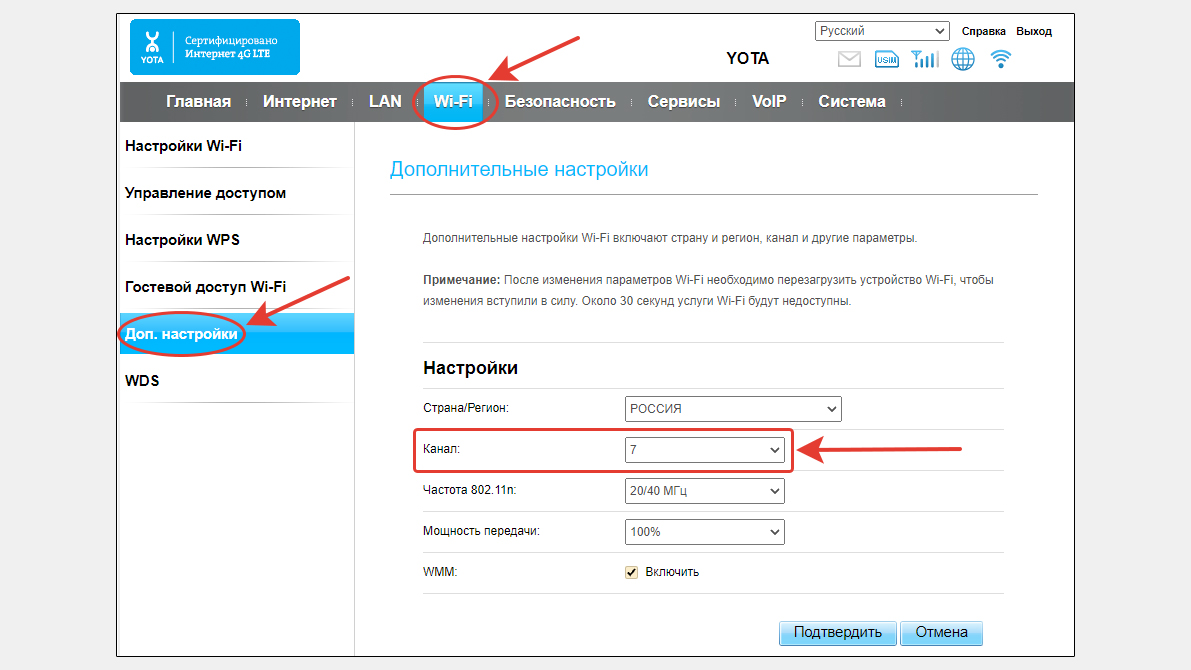
Подключение Wi-Fi периодически пропадает только на одном компьютере
Сейчас рассмотрим причины и их решения для случая, Вай Фай отключается на каком-то одном устройстве, то есть проблема однозначно в нем.
Проблема может быть связана с режимом энергосбережения (актуально для ноутбуков), с драйверами, по причине установленного на компьютер программного обеспечения (антивирусы, VPN сервисы) и даже из-за активности вирусов.
Рекомендую проверять все по порядку.
1. Отключение режима энергосбережения у беспроводного адаптера
По умолчанию Windows (версии 10 тоже касается) может устанавливать для беспроводных адаптеров энергосберегающий режим. В итоге Wi-Fi на ноутбуке / стационарном ПК будет отключаться в спящем режиме (или гибернации), но после пробуждения уже не будет нормально работать. Это косяк системы и чтобы сеть вновь заработала нужно перезагружать компьютер.
Особенно актуально это для ноутбуков при питании от батареи.
Для исправления сначала отключим режим энергосбережения через диспетчер устройств:
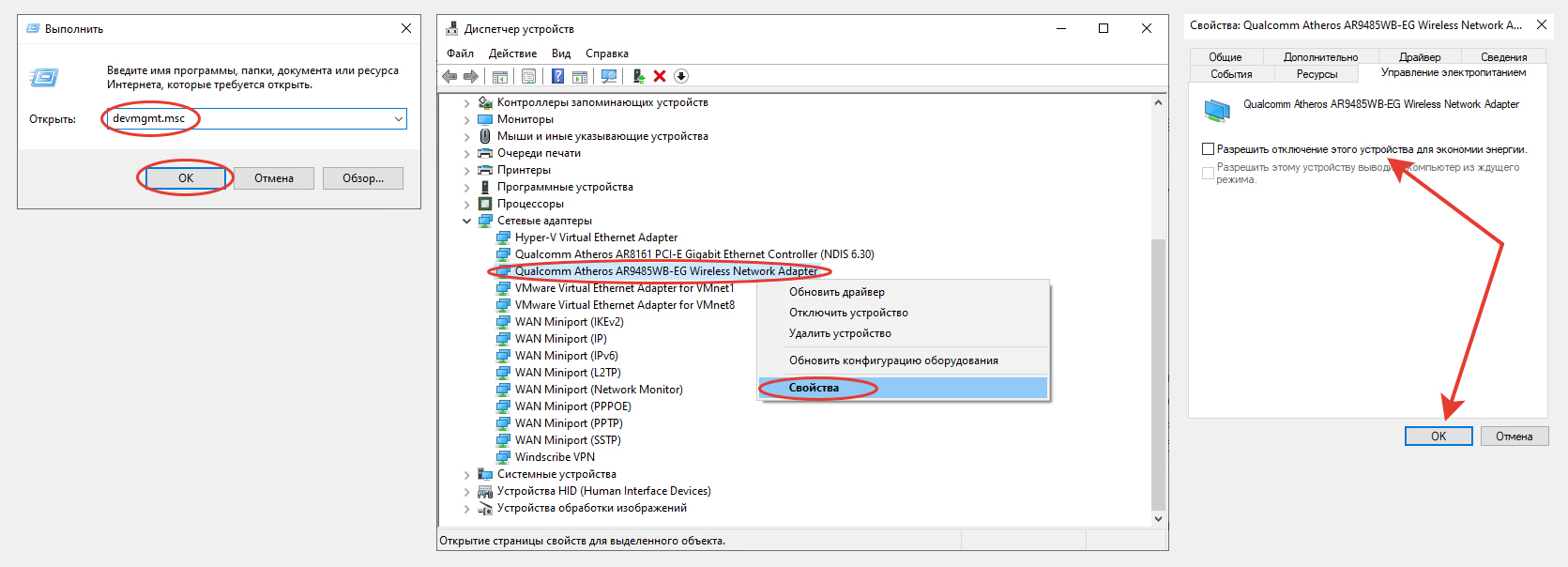
- Зажмите сочетание клавиш на клавиатуре Win + R (Win — кнопка слева внизу клавиатуры с логотипом Windows), в появившемся окне наберите
devmgmt.mscи нажмите «ОК». В Windows 10 можно еще удобнее перейти в нужную утилиту — кликаем правой кнопкой мыши по меню «Пуск» и выбираем «Диспетчер устройств». - В категориях устройств открываем «Сетевые адаптеры» и кликаем правой кнопкой мыши по Wi-Fi адаптеру, после чего открываем «Свойства».
- На вкладке «Управление электропитанием» нужно выключить опцию «Разрешить отключение этого устройства для экономии энергии» и сохранить настройки, нажав «ОК».
Теперь еще нужно задать для сетевой карты WiFi максимальную производительность вне зависимости от того, от электросети работает ноутбук или от аккумулятор. Все равно скорость разряда батареи от этого ощутимо не изменится:
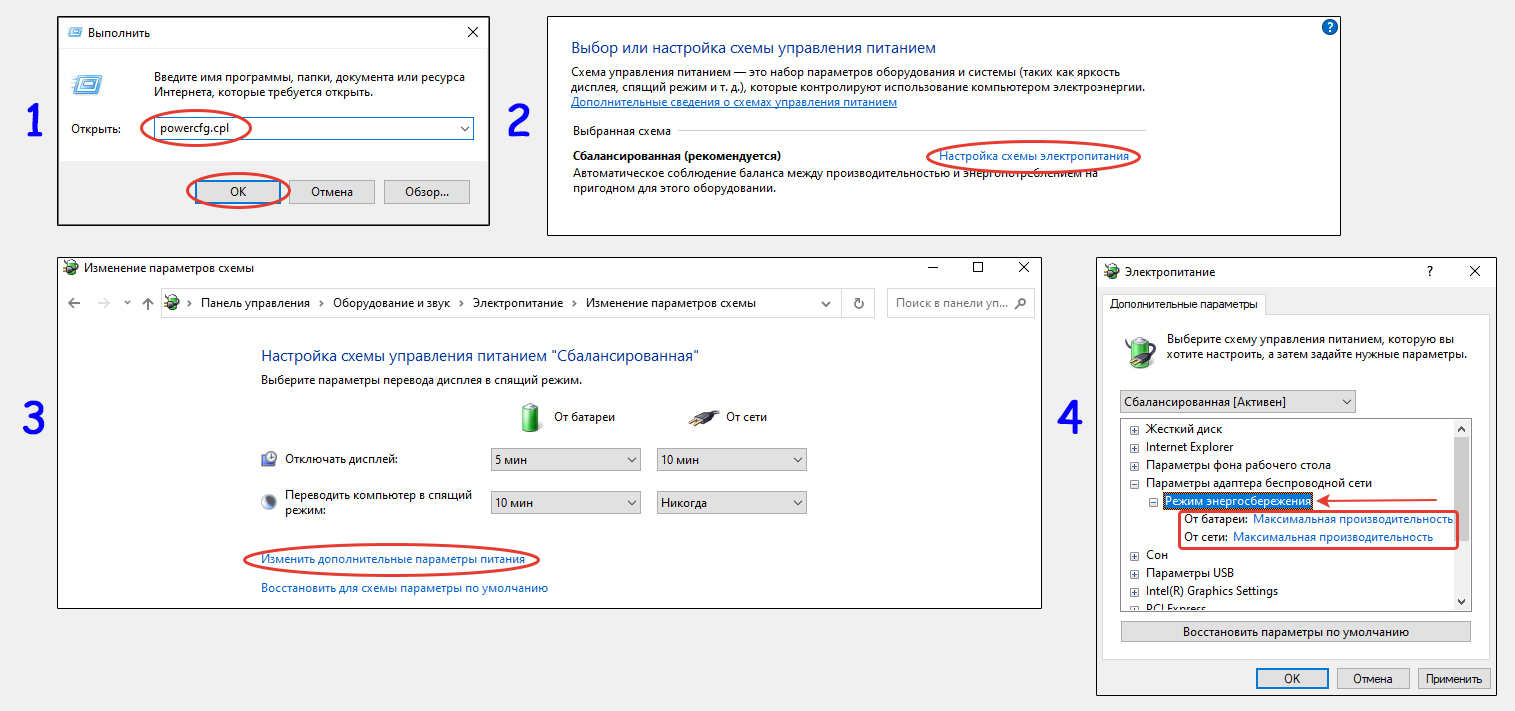
- Снова открываем окно «Выполнить», зажав комбинацию кнопок Win + R. Вводим теперь команду powercfg.cpl и «ОК».
- Теперь переходим в настройку той схемы (плана) электропитания, которая выбрана у вас на данный момент. В Win 10 последних сборок всегда будет выбрана «сбалансированная».
- Выбираем «Изменить дополнительные параметры питания».
- В новом окне, в списке раскрываем «Параметры адаптера беспроводной сети» — «Режим энергосбережения» и выбираем «Максимальная производительность» для вариантов «от батареи» и «от сети». Нажимаем «Применить» и «ОК» для сохранения изменений.
В итоге лучше перезагрузить компьютер.
В Windows 8 и 1 вам лучше проделать эту операцию для всех доступных планов электропитания, поскольку в этих системах стандартно еще есть «Экономия энергии» и «Высокая производительность» и они могут автоматически включаться в зависимости от того, работает компьютер от розетки или батареи.
2. Установка, обновление или откат драйвера сетевой карты Wi-Fi
Если часто пропадает интернет на ноутбуке через WiFi (или на компьютере с адаптером Вай-Фай), то причина может быть в некорректно работающем драйвере сетевой карты, даже если он нормально установился.
Поэтому вторым этапом нужно попробовать переустановить драйвер или, наоборот, откатить до ранней версии.
Способ 1 — попробуем обновить драйвер через диспетчер устройств:

- Зажав Win + R, вводим
devmgmt.mscи жмем «ОК». - В категории «Сетевые адаптеры» находим Wi-Fi. Смотрим, нет ли напротив него восклицательного знака? Если есть — драйвер установлен некорректно и это и есть причина сбоев в подключении к беспроводной сети. А может быть такое, что драйверы вообще не установлены и сетевая карта будет отображать в разделе «Неопознанные устройства» (если не видите Вай Фай адаптер в сетевых картах, значит вероятно что как раз драйвера на него в системе нет вообще и тогда смотрим инструкцию по установке ниже). Кликаем правой кнопкой мыши по адаптеру и выбираем «Обновить драйвер».
- В открывшемся окне выбираем «Автоматический поиск драйверов» и ожидаем результата.
Если в итоге система найдет, скачает и установит новые драйвера — хорошо. Перезагружаем ПК и снова тестируем, нормально ли работает подключение по WiFi или снова отключается.
Способ 2 — установить драйвер с официального сайта производителя устройства:
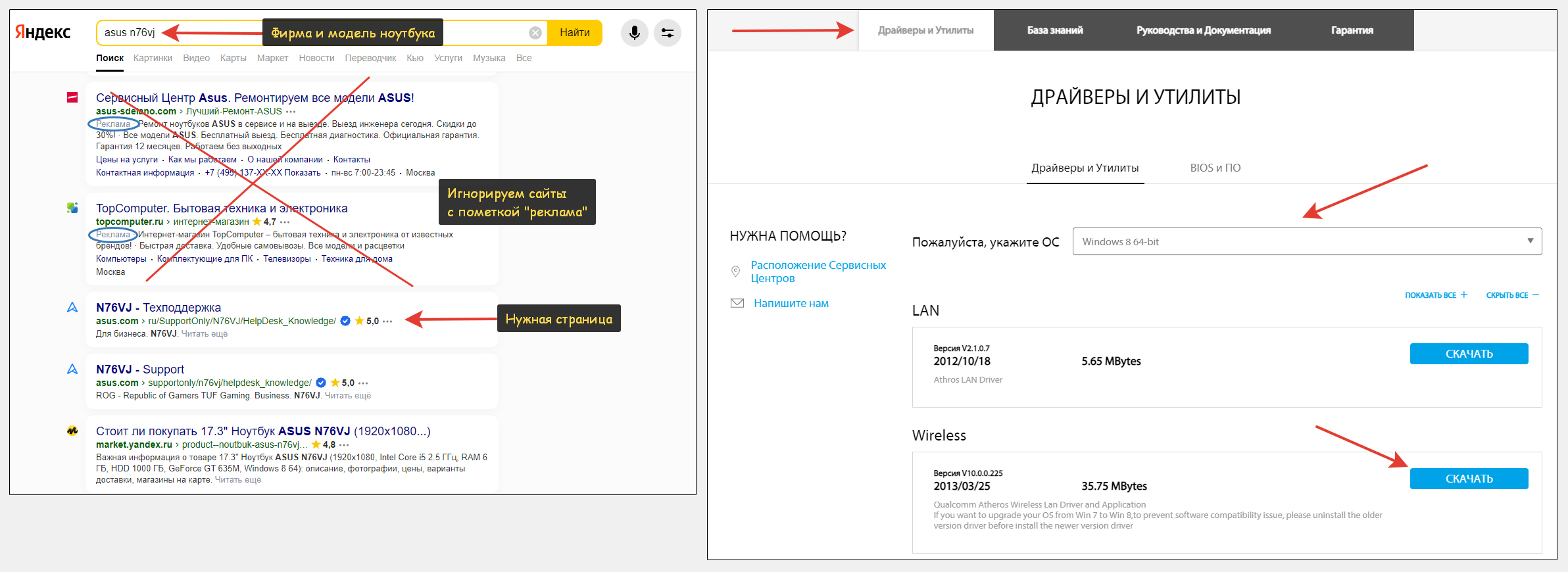
- Откройте поиск (например, Яндекс) и введите туда фирму и модель ноутбука (обычно найдете либо на наклейке сверху, либо с обратной стороны ноута). В результатах поиска в первых строчках (не обращаем внимания на сайты с пометкой «реклама!) будет официальный сайт либо с отсылкой прямо на страницу вашей модели, либо на главную сайта, откуда потом найдем вашу модель.
- Дальнейшие действия зависят от открытой страницы (вашей модели или главной сайта) и от самого интерфейса ресурса. Если открылась сразу страница модели вашего ноутбука, то на ней должен быть раздел «Драйвера» (может называться «Загрузки» или аналогичным образом), где вы выбираете версию ОС Windows, которая установлена и драйвер для нужного устройства (для Wi-Fi может называться «Wireless Network», «Беспроводной адаптер» и т.д.). Если же открылась главная страница сайта разработчика, то нужно найти раздел загрузки драйверов (может называться «Поддержка», «Обслуживание», «Программы» и аналогично) или найдите кнопку поиске и введите вашу модель.
В итоге установите загруженный драйвер и перезагрузите ПК для проверки.
Если не получается найти драйвера таким способом, пишите в комментарии внизу модель ноутбука и я постараюсь вам помочь, а если увижу спрос, то подробную заметку напишу.
А если у вас стационарный компьютер со встроенным или подключенным Wi-Fi адаптером, то нужно искать по фирме и модели системной платы или конкретной сетевой карты. Принцип поиска будет точно такой же: найди сайт производителя, на нем найти модель вашей карты или материнской платы.
Способ 3 — откат драйвера (установка более ранней версии)
Иногда, наоборот, более новая версия драйвера дает сбои и если откатить к старой, то проблема уходит. Поэтому, если не помогли действия выше, пробуем сделать откат. Но не всегда такая возможность доступна в Windows.
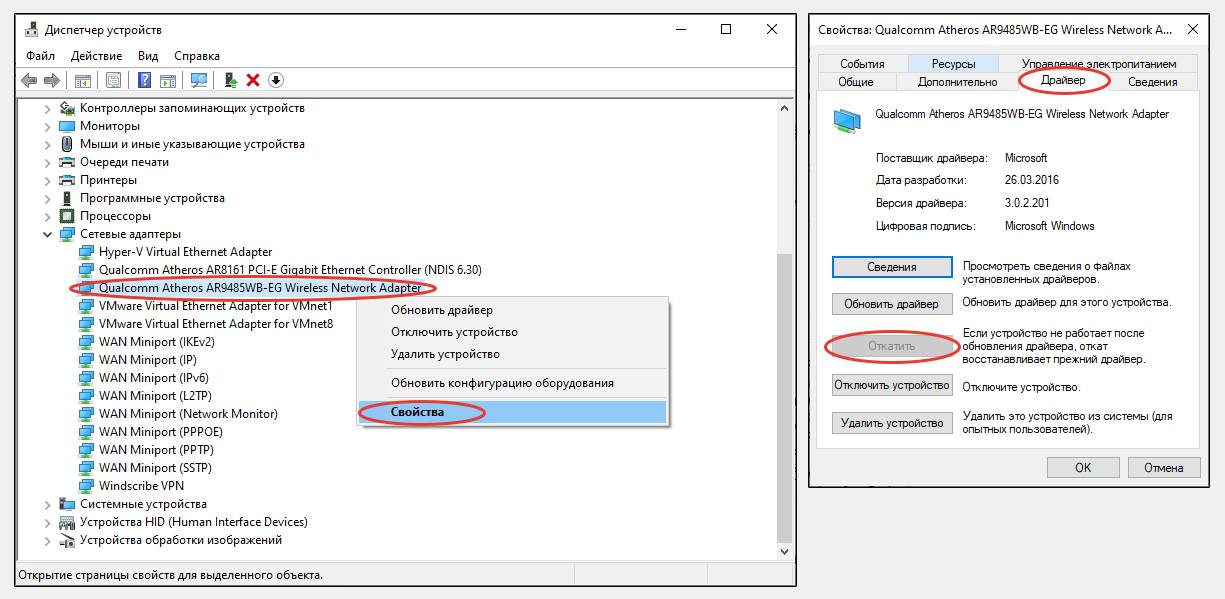
- Переходим в диспетчер устройств по команде
devmgmt.msc(показывал выше), находим Wi-Fi адаптер, кликаем по нему правой кнопкой мыши и выбираем «Свойства». - Переходим на вкладку «Драйвер» и нажимаем «Откатить», если кнопка доступна, после чего следуйте инструкциям в окне и перезагрузите компьютер. Если кнопки для отката нет, увы…
3. Автоматическое средство устранения неполадок с сетью Виндовс
В Windows 7, 8 и 10 есть специальный инструмент, помогающий исправить некоторые проблемы при подключении к интернету на конкретном компьютере (не важно ноутбук или стационарный ПК). Далеко не всегда, но в некоторых случаях это реально помогает и попробовать нужно обязательно!
Инструкция для Windows 10
Переходим в меню «Пуск», открываем «Параметры» (кнопка в виде шестеренки) и «Обновление и безопасность». Далее на вкладку «Устранение неполадок» и внутри кликаем по ссылке «Дополнительные средства устранения неполадок».
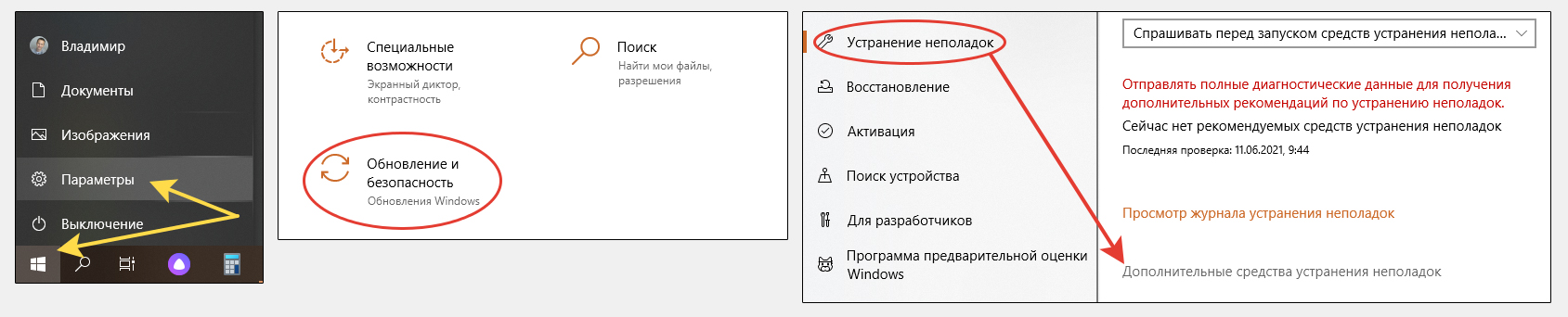
В открывшемся окне нужно попробовать запустить 2 средства:
- Подключение к интернету;
- Сетевые адаптеры.
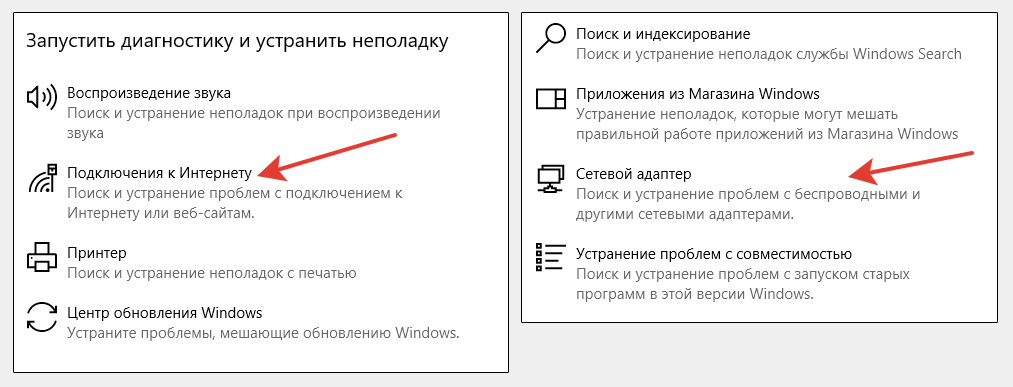
Выберите одно, нажмите на появившуюся кнопку «Запустить средство устранения неполадок» и следуйте указаниям на экране. Затем также со вторым.
Инструкция для Windows 8, 7
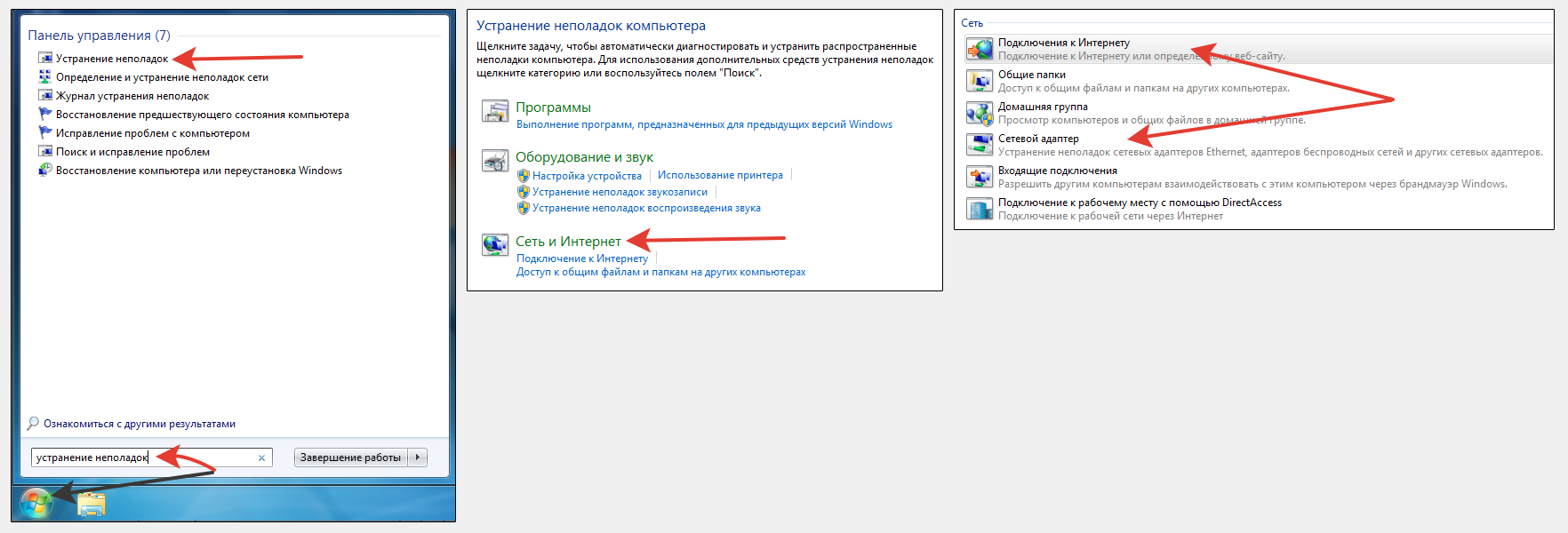
- Откройте «Пуск», в поисковой строке внизу введите
"устранение неполадок"и откройте найденную утилиту (в Windows 8 поиск располагается в другом месте, справа вверху плиток меню «Пуск»). - Выберите раздел «Сеть и интернет».
- Также как в случае с Windows 10, открываем по очереди средства «Подключение к интернету», «Сетевые адаптеры» и следуем указаниям мастера на экране.
Если будут внесены какие-либо исправления, то не забудьте перезагрузить компьютер.
4. Настройка параметров Вай-Фай адаптера (включение опции вещания имени ctnb)
Было замечено, что у некоторых пользователей, вне зависимости от версии ОС Windows, ноутбук отключается от WiFi на регулярной основе всего из-за одной опции в настройках сетевого адаптера Вай-Фай.
Нужно перейти в раздел «Сетевые подключения» панели управления. Для этого, зажав Win + R, набираем команду ncpa.cpl и кликаем «ОК».
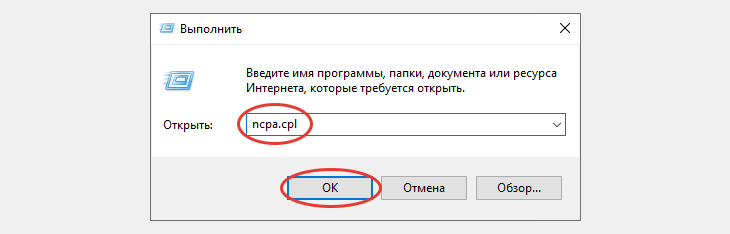
Кликаем правой кнопкой мыши по Wi-Fi адаптеру (беспроводная сеть), через который подключаемся к интернету и выбираем «Состояние». В открывшемся окне нажимаем «Свойства беспроводной сети». И в параметрах включаем опцию «Подключаться, даже если сеть не ведет вещание своего имени (SSID)». Сохраняем кнопкой «ОК».
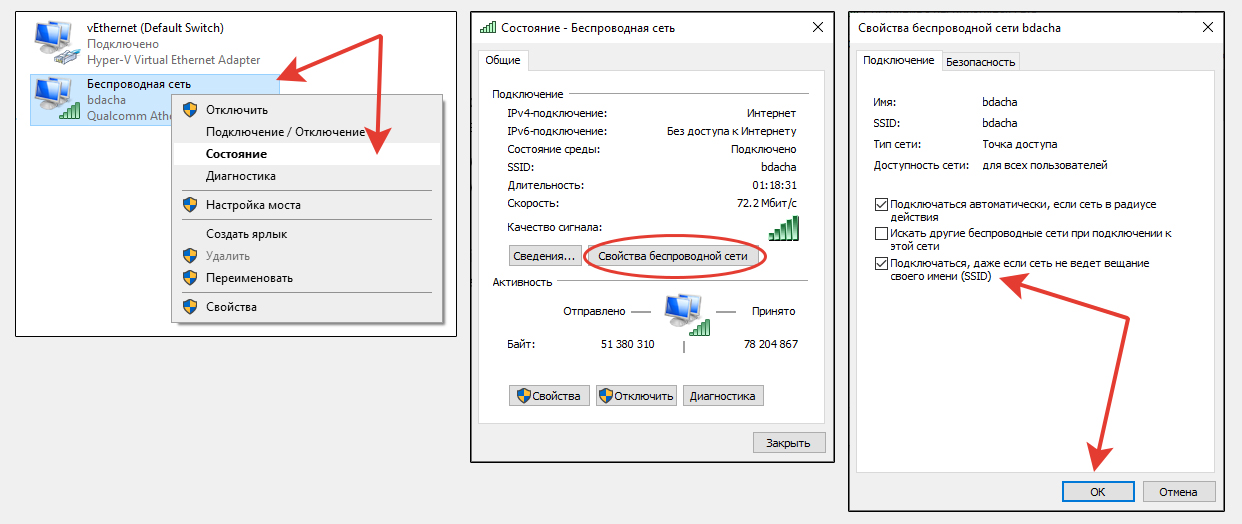
В некоторых случаях — это решит вашу проблему с отключением Вай Фай сети и доступом к интернету.
5. Отключение виртуального Wi-Fi адаптера Microsoft
В некоторых системах Windows среди устройств оказывается включенным «Microsoft Wi-Fi Direct Virtual Adapter», отключив который, пропадают проблемы с отключением Вай-Фай сети. Не помешает проверить, вдруг у вас есть такое устройство?
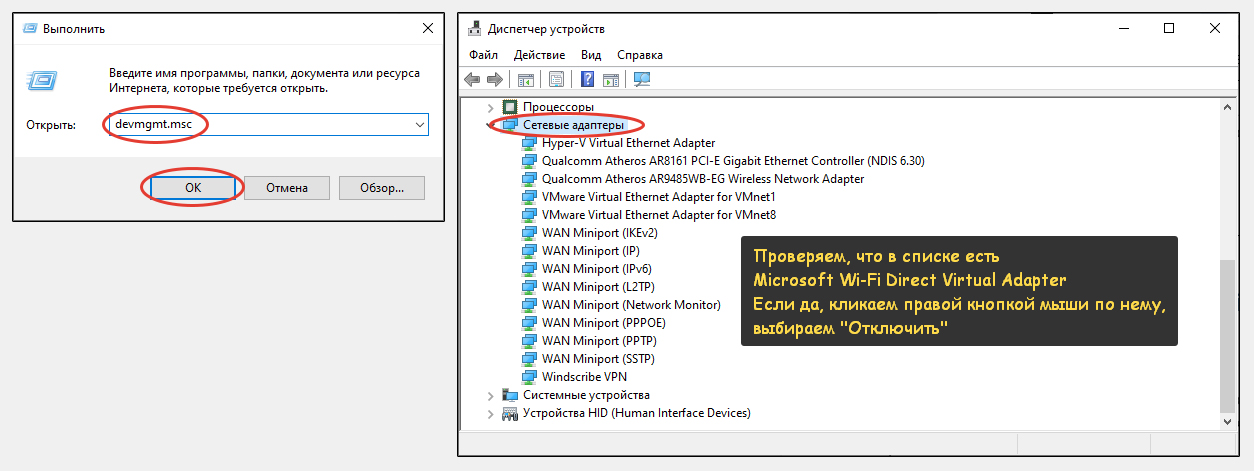
- Переходим в команду «Выполнить», зажав комбинацию Win + R, введя команду
devmgmt.msc. - Открываем раздел «Сетевые адаптеры» (карты) и проверяем, есть ли там «Microsoft Wi-Fi Direct Virtual Adapter». Если да, кликаем по нему правой кнопкой мыши и выбираем «Отключить».
6. Сброс настроек сети Windows
Довольно часто причиной, по которой пропадает Вай Фай на ноутбуке является сбой в параметрах сетевых настроек, которые просто нужно сбросить. К этому относится сброс кэша TCP/IP, DNS и каталога Winsock.
В Window 10 это делается максимально просто:
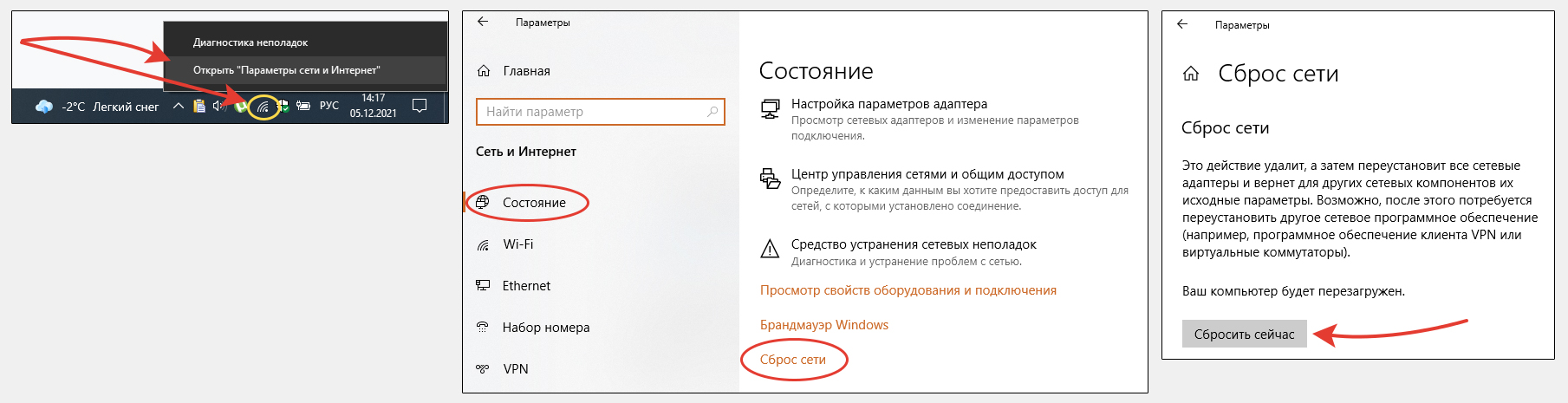
- Кликаем правой кнопкой мыши по значку подключения к сети (справа внизу, где часы) и выбираем «Открыть параметры сети и Интернет».
- Прокручиваем открывшемся окно вниз и нажимаем на «Сброс сети».
- В следующем окне подтверждаем, кликнув «Сбросить сейчас».
Перезагрузите ПК после операции сброса.
В Windows 7 и 8 придется проделывать эту процедуру через командную строку. Но это не сложно, просто будете копировать нужные команды.

- Снова нужно активировать сочетание клавиш Win + R. Теперь вводим команду
cmdи зажимаем еще одну комбинацию Ctrl + Shift + Enter (позволяет запустить консоль от имени администратора). - Вводим сначала команду
netsh int ip reset(просто скопируйте ее отсюда и вставьте в окне, затем нажмите Enter для выполнения) и далее вводим те, которые указываю ниже, дожидаясь завершения предыдущей. netsh int tcp resetipconfig /flushdnsnetsh winsock resetroute -f
Перезагрузите компьютер после выполнения всех команд.
7. Другие варианты: установленные антивирусы и программы, защитник Windows 10
Помимо всего вышеперечисленного, причиной по которой постоянно отключается WiFi на ноутбуке windows 10, 8 и 7, может стать вирусная активность, блокировка подключения антивирусом или установленные программы.
В своей практике мне приходилось сталкиваться со всем, что перечислил выше. Да, вирусы, трояны, тоже способны нанести ущерб системе, сбивая настройки сети и лишая нас доступа в интернет или просто возможности нормально подключаться к Wi-Fi роутера.
Поэтому рекомендую проделать следующие действия…
Просканировать компьютер антивирусом
Простой и эффективный способ — скачать утилиту DrWeb CureIt (примите соглашение на странице, укажите почту и на нее придет ссылка для скачивания), запустить ее на компьютере и просканировать все диски (системный «С» в первую очередь).
Лишним это 100% не будет, а в итоге может и решить проблему с сетью, если найдутся черви. Уже работающему антивирусу не помешает никак, поскольку эта утилита не работает в фоновом режиме, а является только сканером.
Отключить защитник Windows 10
Если вы обладатель десятки, то защитник в ней, кстати, хорош для защиты, но и затупы не исключены. Встречался с ситуациями блокировки подключения к Вай Фай и интернету.
Попробуйте просто отключить его так:
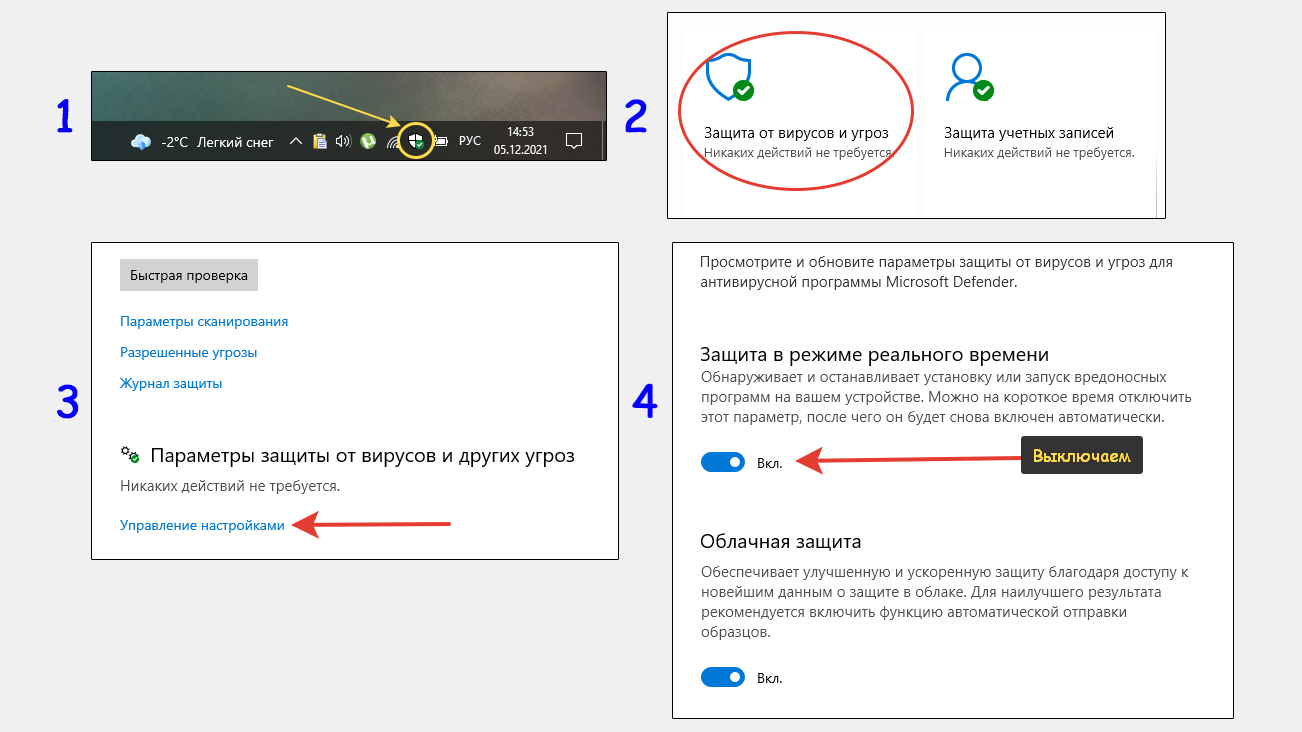
- Кликните по значку «Безопасность Windows».
- Перейдите в блок «Защита от вирусов и угроз».
- Переходим в «Управление настройками».
- Выключите опцию «Защита в режиме реального времени». Можно также для верности отключить и другие опции в том же окне.
Теперь протестируйте подключение к Wi-Fi.
Если у вас установлен не стандартный антивирус (защитник), а, например, Eset, Avast или что-то другое, то также обязательно попробуйте отключить всю его защиту. Особенно касается выпусков вида Internet Security, которые своим фаерволом часто создают проблемы с доступом в интернет.
Проверить другое установленное программное обеспечение
Помимо антивирусных продуктов, на помешать сетевому подключению к Вай Фай на компьютере могут другие программы, например, установленные VPN сервисы.
Причем, как показывает практика, не все пользователи даже знают, что оказывается выходят в интернет через ВПН, потому что когда-то сами или кто-то за них поставил соответствующую программу. А это может запросто быть источником не только проблемы с отключением WiFi, но и с сильным снижением скорости скачивания / загрузки в сеть.
Поэтому убедитесь, что на компьютере не установлено никаких дополнительных программ, как-то связанных с подключением к Вай-Фай или с доступом в интернет.
Если у вас Windows 10, то можете открыть «Пуск» — «Параметры» — «Приложения» и пролистать список программ.
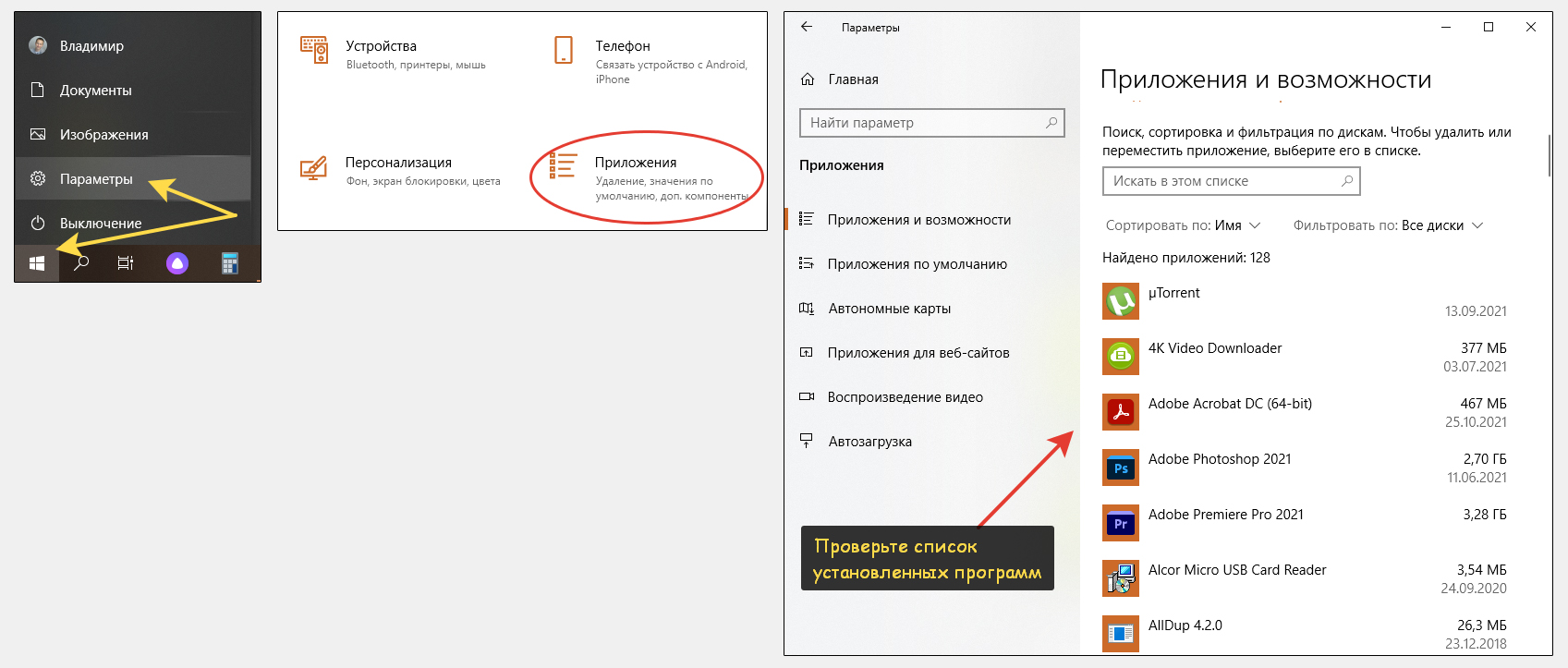
Если Windows 7, то переходим в «Пуск» — «Панель управления» — «Программы».
Если есть что-то странное (особенно, установленное недавно, что можно увидеть, отсортировать список по дате установки), удалите и проверьте результат.
Интернет или сеть по Wi-Fi пропадает на всех ПК и других устройствах (проблема в роутере)
Выше был рассмотрен ряд причин проблемы с отключением WiFi на конкретных устройства — ноутбуках и стационарных ПК. Но если вы замечаете, что разрыв связи происходит сразу на всех устройствах, то бесполезно искать причину в каком-то одном, здесь виноват роутер или интернет-провайдер.
Можно попытаться отличить, кто же виноват — ваше оборудование (роутер) или же провайдер. Но не всегда это возможно сделать своими силами.
Проделайте следующие шаги:
- Попробуйте расположиться недалеко от роутера так, чтобы вы видели его индикаторы (лампочки). Если вы видите, что в момент отключения от WiFi гаснут все индикаторы, то явно виноват роутер. Вероятно у него проблема с питанием. Проверить можно качество контакта кабеля питания, не поврежден ли он. Или же есть внутренняя аппаратная неисправность оборудования. Возможен даже перегрев. Тогда либо нести в сервис, либо менять на новый.
- Если видите что гаснет лампочка, показывающая наличие подключения к интернету, то может быть проблема с кабелем провайдера, который подключается к роутеру. Проверьте, нигде не пережат? Нормальный контакт с роутером? Если у вас в качестве провайдера выступает мобильный оператор, то с ними частые отключения очень вероятны, особенно в зоне плохого приема сигнала. При этом у вас скорее всего не будет полностью рваться соединение с Wi-Fi, но при этом не будет интернета и будете видеть ошибку «Без доступа к интернету» на значке подключения к сети.
- Если видите, что на роутере гаснет индикатор, показывающий именно работу Вай-Фай сети, то это может быть как аппаратная, так и программная неисправность роутера (возможно спасет сброс настроек или обновление его прошивки).
- Попробуйте уменьшить нагрузку на сеть, отключив закачку / раздачи через торренты, если это для вас актуально. Повышенная нагрузка на сеть — одна из причин отключения от Wi-Fi.
- Выполните сброс настроек роутера. Это привете к полному откату к заводским настройкам. Учтите, что при этом нужно будет заново его настраивать! Тем не менее такой вариант помогает в некоторых случаях. Сброс происходит на любых маршрутизаторах стандартно: сбоку или с обратной стороны есть «вдавленная» кнопка Reset. При выключенном роутере, нажмите и удержите ее (например, карандашом) в течение 10 секунд, после чего снова включите устройство. Теперь нужно будет заново настроить подключение к Wi-Fi и протестировать связь.
- Виной всем бедам с сетью может оказаться прошивка роутера. Прошивка — это программное обеспечение для правильного функционирования всех функций оборудования. Если у вас более-менее новая модель роутера, то возможно для него есть свежая прошивка, в которой исправляется ряд проблем (среди них может быть и ваша). Проверить есть ли новая версия и, заодно, обновить, можно через веб-интерфейс роутера (войти туда можно по адресу, указанному на наклейке устройства, например, 192.168.0.1). Также можно посмотреть наличие новой прошивки на сайте разработчика устройства, подобно тому, как выше показывал для поиска драйверов на WiFi.
Основные выводы
Таким образом, если постоянно отключается WiFi на ноутбуке windows 10 или с другими версиями ОС, то проблема может быть не только в конкретном устройстве, но и в самом маршрутизаторе или даже интернет-провайдере. Не всегда просто это выяснить самому.
Но если виновато именно конкретное устройство (смартфон или ноутбук, к примеру), что очень легко проверить, то рассказанные выше способы решений должны помочь, если все сделать в точности как говорится в моих инструкциях.
Кстати, если проблема не в ноутбуке, а в телефоне, то здесь мы мало что можем сделать, потому что нет такой гибкости настроек как в настольных операционных системах. Самое главное — проверьте, что не установлены приложения VPN и другие, связанные с подключением к сети.
В комментариях внизу, пожалуйста, напишите мне, каким из перечисленных способов вам удалось победить проблему. Если в ходе поисков нашли еще какой-то вариант, также сообщите пожалуйста. Я добавлю материал в заметку и вы тем самым поможете другим читателям! 😊